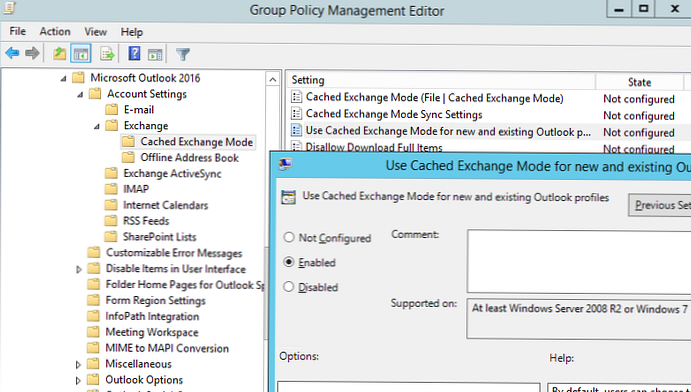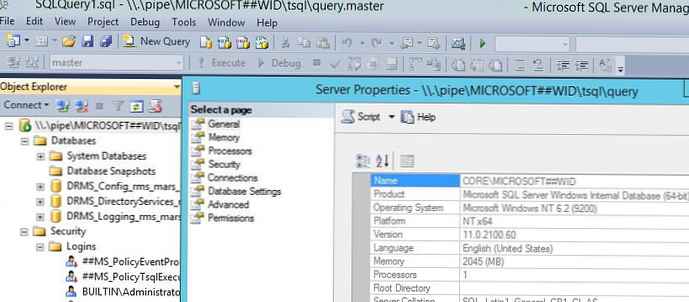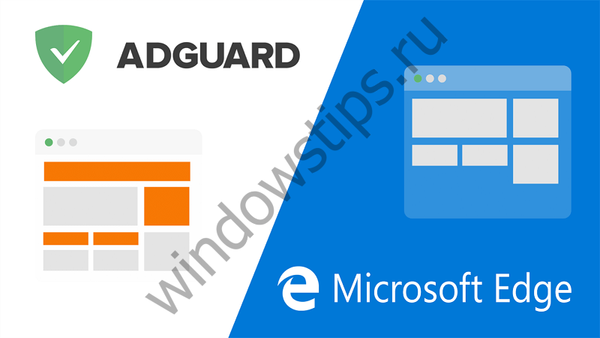В домейна има специални административни ADMX шаблони за централизирано управление на настройките на пакета Microsoft Office на офис програми (Word, Excel. Outlook, Visio, PowerPoint и др.), Използвайки групови политики. Тези административни шаблони ви позволяват да задавате едни и същи настройки за програми на MS Office наведнъж на много компютри с домейни.
По подразбиране ADMX шаблоните за MS Office не се инсталират в системата при разгръщане на домейн в Active Directory или инсталиране на софтуер за MS Office. Администраторите трябва да изтеглят и разгръщат ръчно пакета с административни шаблони за Office.
Всяка версия на MS Office използва своя собствена версия на административни шаблони. По-долу са списъците за изтегляне на административни шаблони за различни версии на Office..
- Административни шаблони за групови правила за Офис 2010 - https://www.microsoft.com/en-us/download/details.aspx?id=18968;
- Административни шаблони за групови правила Офис 2013 - https://www.microsoft.com/en-us/download/details.aspx?id=35554;
- Административни шаблони за групови правила за Office 2016, Office 2019 и Office 365 https://www.microsoft.com/en-us/download/details.aspx?id=49030.
В тази статия ще покажем как да инсталираме и използваме шаблони на политики за административни групи за управление на програми от Office 2016. Тези шаблони на политики могат да се използват за конфигуриране на Office 365 ProPlus, Office 2019 (вижте разликите между Office 2016 и Office 365) и Office 2016 на Windows 10, Windows 7, Windows 8.1, Windows Server 2012, Windows Server 2016.
Съдържание:
- Инсталирайте административни политики за Office 2016, 2019 и Office 365
- Управление на софтуерните настройки на Office 2016/2019 с помощта на GPO
Инсталирайте административни политики за Office 2016, 2019 и Office 365
Отидете на страницата за изтегляне на ADMX GPO шаблони за Office 2016. Моля, обърнете внимание, че ще бъдете подканени да изтеглите 32 или 64 битова версия на шаблоните. Това не означава, че ако на компютрите на потребителите е инсталирана 32-битова версия на Office 2016, тогава трябва да изтеглите файла admintemplates_x86_4768-1000_en-us.exe и ако използвате MS Office x64, admintemplates_x64. И двата архива използват еднакви версии на ADMX и ADML файлове. Битната дълбочина се отнася само до версията на инструмента за персонализиране на Office, който се използва за предварително конфигуриране на MS Office програми преди разгръщане (тази функционалност не е засегната в нашата статия). Следователно можете да изтеглите всяка версия на файла..
Разархивирайте изтегления файл. Архивът съдържа:
- указател администратор - тя съхранява набор от OPAX / OPAL файлове за конфигуриране на дистрибуцията на Office 2016 преди внедряване с помощта на инструмента за персонализиране на Office (OCT). В нашия случай тази директория не се използва;
- указател ADMX - набор от admx и adml файлове за редактор на групови правила;
- досие office2016grouppolicyandoctsettings.xlsx - Excel файл с описание на всички групови правила и съответствието между настройките на GPO и ключовете на системния регистър за продукти на Office).

Обърнете внимание на файловата структура в директорията admx. Директориите с името на езика съдържат adml файлове с езикови настройки за административни GPO шаблони за различни езици. Каталогът ru-ru съдържа файлове с описания на политики на руски език.

Пакетът съдържа отделни файлове с шаблон на ADMX за управление на настройките на следните продукти на MS Office 2016:
- access16.admx - Microsoft Access 2016;
- excel16.admx - Microsoft Excel 2016;
- lync16.admx - Microsoft Lync (Skype за бизнес) 2016;
- office16.admx - общи настройки на MS Office;
- onent16.admx - OneNote 2016;
- outlk16.admx - Outlook 2016;
- ppt16.admx - PowerPoint 2016;
- proj16.admx - Microsoft Project 2016;
- pub16.admx - Microsoft Publisher 2016;
- visio16.admx - Visio 2016;
- word16.admx - Microsoft Word 2016.
На отделен компютър можете да свържете тези административни шаблони към локалния редактор на групови правила gpedit.msc, като копирате съдържанието на Admx директорията в локалната директория C: \ Windows \ PolicyDefinitions.Можете да копирате admx / adml файлове с шаблони само за вашите продукти на Office или веднага всички файлове.

Ако искате да използвате шаблоните на административните правила на Office за управление на настройките на компютри с домейни, трябва да копирате (презапишете) файловете с политики в директорията \\ winitpro.ru \ SYSVOL \ winitpro.ru \ политики \ PolicyDefinitions върху контролера на домейна (директорията PolicyDefinitions ще трябва да бъде създадена ръчно, ако вече не е). Тази директория е централизирано хранилище за административни шаблони (Group Policy Central Store).

Сега, ако отворите локалния редактор на групови политики (gpedit.msc) или редактора на политики за домейни Конзола за управление на групови политики (gpmc.msc), ще видите, че в конзолата за GPO в секцията „Административни шаблони“ на потребител (конфигурация на потребителя) и компютър (конфигурация на компютъра) нови секции за управление на продукти на Office 2016.
За да инсталирате конзолата gpmc.msc на работна станция на Windows 10, трябва да инсталирате Rsat.GroupPolicy.Management.Tools ~~~~ 0.0.1.0 RSAT модула за Windws 10.
По същия начин можете да копирате в централното хранилище PolicyDefinitions върху административните шаблони на контролера на домейни за Office 2010 и Office 2013 (ако се използват на компютър във вашия домейн). На екрана по-долу се вижда, че в конзолата на редактора на GPO има административни шаблони за Office 2007, 2010, 2013 и 2016 г. Всички тези шаблони се съхраняват в контролера на домейна (това е указано с дефиниции на политика (файлове ADMX), извлечени от централния магазин).

Управление на софтуерните настройки на Office 2016/2019 с помощта на GPO
Да предположим, че трябва да променим настройките на някои програми от пакета на Office на всички компютри в даден домейн. Ако не знаете в кой раздел от дървото на GPO е конфигуриран конкретен параметър на програмата на Office, можете да го намерите във файла office2016grouppolicyandoctsettings.xlsx.
- Отворете конзолата за редактиране на правила за домейни GPMC.msc и създайте нова GPO;
- Отидете в режим на редактиране на създадения GPO;
- Включете следните правила:
- Активиране на режима за кеширане на Exchange за Outlook 2016 - политика Използвайте кеширан режим на обмен за нови и съществуващи профили на Outlook в секцията Настройка на потребителя -> Политики -> Административни шаблони -> Microsoft Outlook 2016 -> Настройки на акаунта-> Обмен-> Кеширан режим на обмен на обмен;
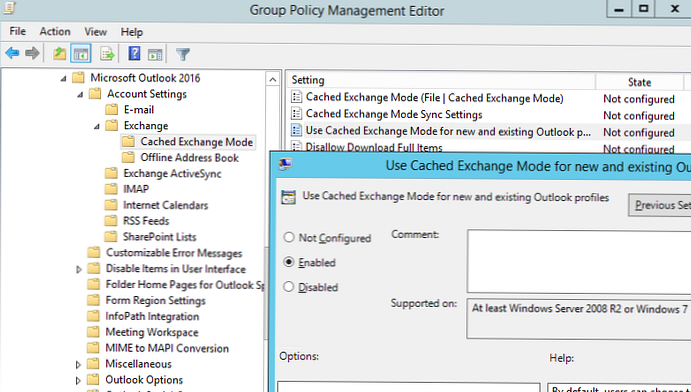
- Отказване на прикачени файлове за преглед в политиката на Outlook Не позволявайте визуализация на прикачен файл в Outlook (раздел Конфигурация на потребителя -> Политики -> Административни шаблони -> Microsoft Outlook 2016 -> Предпочитания -> Опции за електронна поща);
- Деактивирайте възможността да стартирате макроси в Word 2016 - политика Настройки за VBA макро известия със стойността Disable All with Notification (раздел ... Microsoft Word 2016 -> Word Options -> Security -> Trust Center).
- Активиране на режима за кеширане на Exchange за Outlook 2016 - политика Използвайте кеширан режим на обмен за нови и съществуващи профили на Outlook в секцията Настройка на потребителя -> Политики -> Административни шаблони -> Microsoft Outlook 2016 -> Настройки на акаунта-> Обмен-> Кеширан режим на обмен на обмен;
- Остава да възложим тази политика на ОУ с потребители (Свържете съществуващ GPO) и след актуализиране на правилата за клиенти, Outlook 2016 и Word 2016 ще използват новите настройки.
И така, разгледахме как да управляваме настройките на Word, Access, Excel, Outlook и т.н. на компютри с домейни, използващи шаблони за групови правила на ADMX.